Höfundur:
Laura McKinney
Sköpunardag:
7 April. 2021
Uppfærsludagsetning:
1 Júlí 2024
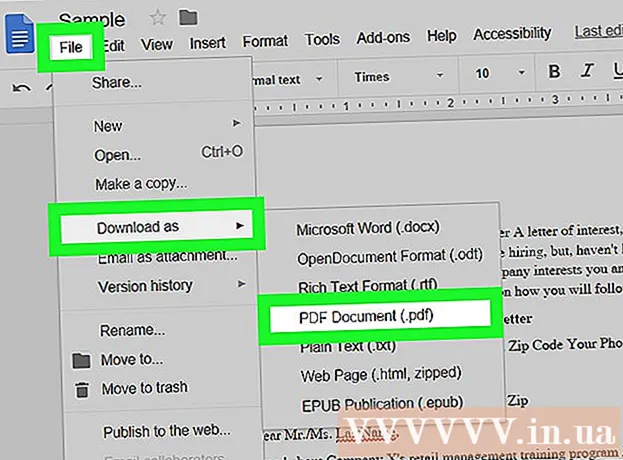
Efni.
Þessi grein sýnir þér hvernig á að umbreyta PDF skrám í breytanlegan texta með Google skjölum á tölvunni þinni. Athugaðu þó að Google skjöl munu breyta sniði PDF skjalsins og eyða allri myndinni; Ef mikilvægt er að halda PDF skjalssniðinu ættirðu ekki að nota Google skjöl til að breyta skránni.
Skref
- Finndu út hvaða PDF skrár þú getur breytt. PDF skrár búnar til úr texta, svo sem Word eða Notepad skrár, er hægt að opna sem textaskrár í Google skjölum, svo framarlega sem skráin hefur ekki verið dulkóðuð.
- Ef PDF skjalið sem þú vilt breyta er myndaskrá (eða inniheldur margar myndir) eða hefur verið dulkóðuð geturðu ekki notað Google skjöl til að breyta PDF.

(Hlaða inn). Það er möpputákn efst í hægra horninu á síðunni. Nýr gluggi birtist.
Smelltu á valkosti Hlaða inn fyrir ofan glugga sem birtist.

Smellur Veldu skrá úr tölvunni þinni (Veldu skrá úr tölvunni). Það er blár hnappur neðst í glugganum. Þetta opnar nýjan glugga þar sem þú getur valið PDF skjalið þitt.
Veldu PDF skjal. Smelltu á PDF skjalið sem þú vilt hlaða upp í Google skjöl. Ef PDF skjalið er ekki vistað í opinni möppu smellirðu á möppuna sem inniheldur PDF skjalinn vinstra megin í glugganum.
Smellur Opið (Opið) í miðjum neðri hluta gluggans. PDF skjalinu verður hlaðið upp í Google skjöl. Þegar PDF skjalið er sýnt geturðu haldið áfram.
Veldu Opna með (Opna með) efst á síðunni. Þú munt sjá nýjan matseðil birtast hér.
Smellur Google skjöl í valmyndinni sem nú birtist. PDF skjalið opnast í nýjum Google skjölum flipa; Nú geturðu breytt textanum frjálslega eins og þú vilt.
Breyttu PDF skjölum. Þú getur breytt, bætt við eða eytt efni eins og venjulega Google skjöl.
- Snið PDF breytist eftir uppruna skjalsins áður en það er opnað í Google skjölum.
Sæktu breyttu PDF skjalið. Smellur Skrá (File), veldu Sækja sem (Hala niður) í valmyndinni og veldu PDF skjal (PDF skjal) í valmyndinni sem nú birtist. Þetta mun umbreyta textanum í PDF og hlaða skránni niður í tölvuna þína.
- Þú getur líka smellt Microsoft Word í staðinn fyrir PDF Ef þú vilt vista PDF-skjalið sem Word skjal til að breyta síðar.
Ráð
- Þú getur breytt PDF skjölum án þess að breyta innbyggðu sniði með því að nota önnur forrit Google skjöl.
Viðvörun
- Þó að þú getir sett upp PDF í Word breytir fyrir Google Drive leyfa þessi forrit þér ekki að umbreyta PDF myndum og sniðum í Word skjöl.
- Þú getur ekki umbreytt PDF skjali í texta í Google Drive og Google skjölum í símanum.



